
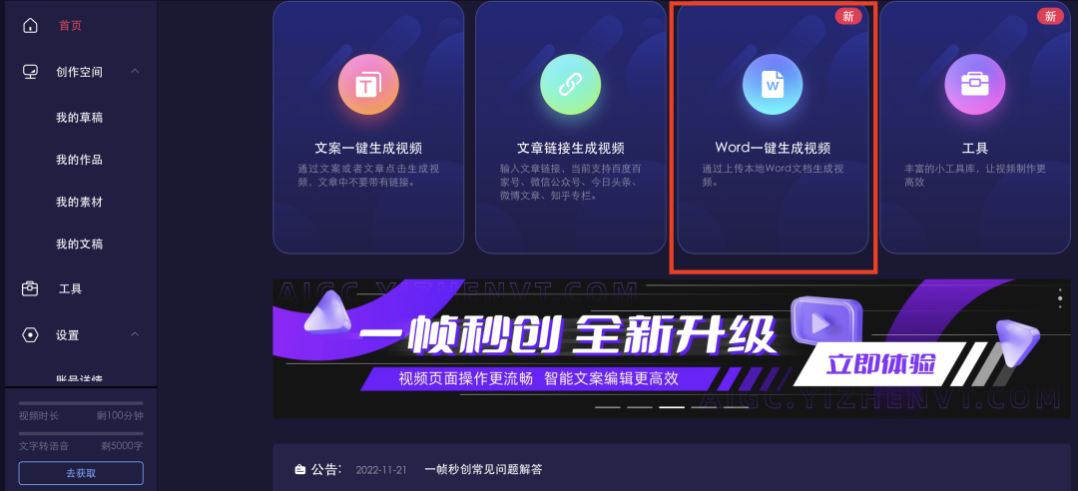
点击“word 一键生成视频”,可以将 word 文件直接拖到编辑框中,或者选择文件进行导入。
放心,文章里图文并茂也没关系,在这里支持图片直接导入入上传。
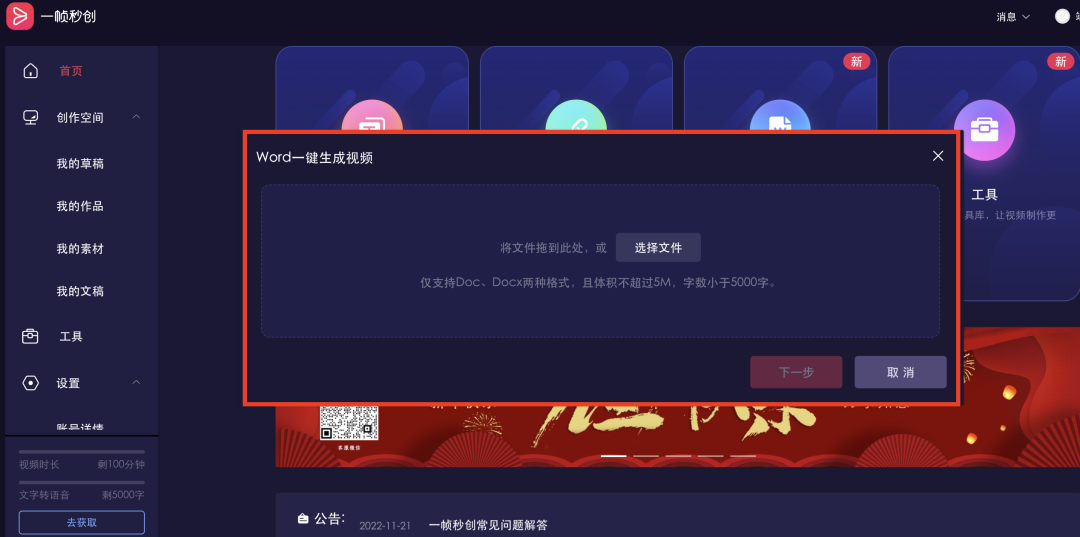
(2)文稿编辑器优化文案
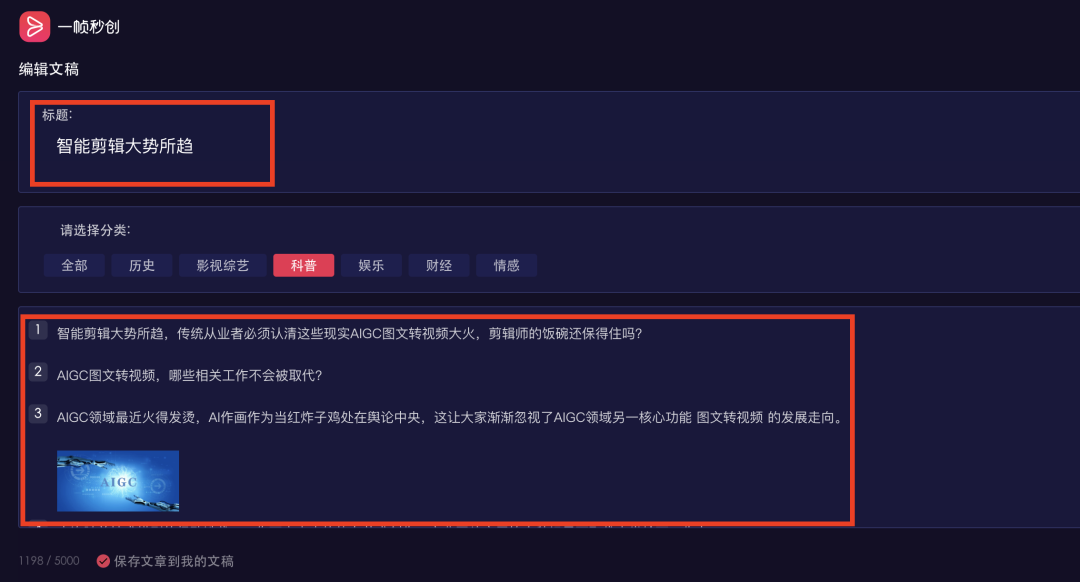
点击下一步,就可以进入一帧秒创视频工作台了。后续的步骤,熟悉我们产品的大佬们应该都很清晰了~

(1)素材共享
首先给大家介绍的是「素材共享」功能。
大佬们注意了,视频时长在 10 分钟以下的可选择直接共享。点击了共享弹出“共享弹窗说明”;确认后,提交后台审核,素材审核通过后,就可以顺利共享啦。
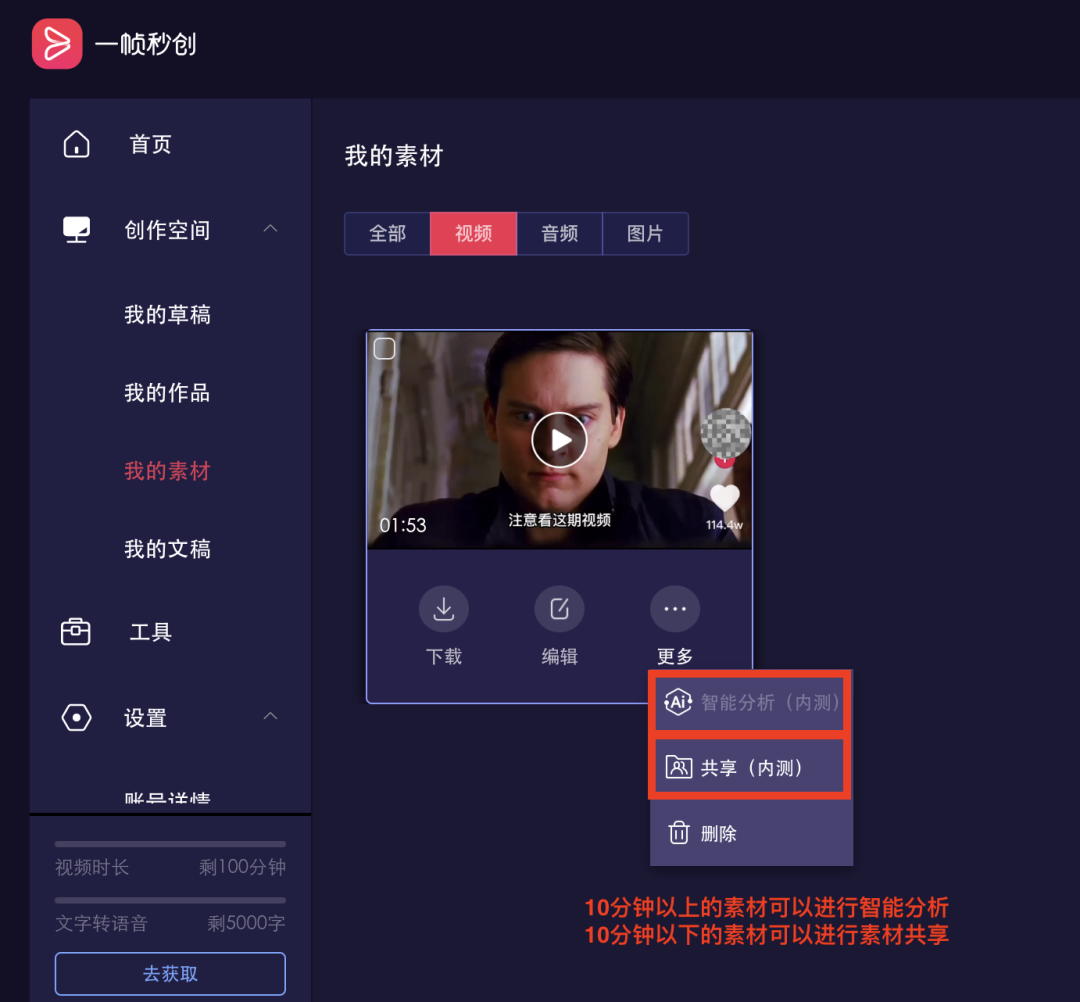
这个功能是我们一帧秒创为了平台未来更加开放、多元而做的提前预备。未来有更多的福利,大家敬请期待!
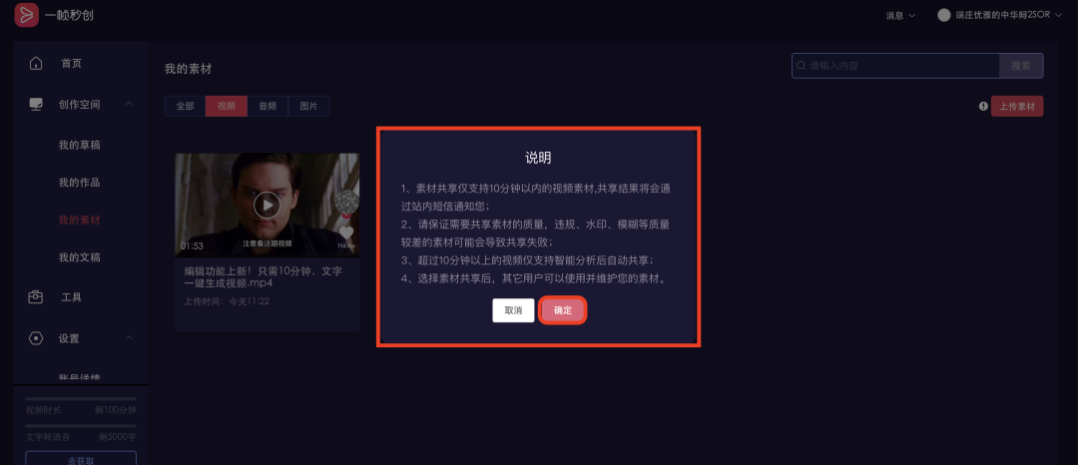
素材智能分析到底是什么样的功能呢?
简单来说,我们传统方式剪视频,要是想要将视频拆分成多少段,我们的手指都要点多少下鼠标。而这个功能就是为了省掉这个环节而准备的。
接下来有了这个功能,系统自动将你的视频素材,一键拆分为多个小段,供你直接使用。这样省掉大量的剪切时间。
而我们的操作流程也很简单~点击智能分析,弹出“智能分析弹窗说明”,确认后提交后台审核。
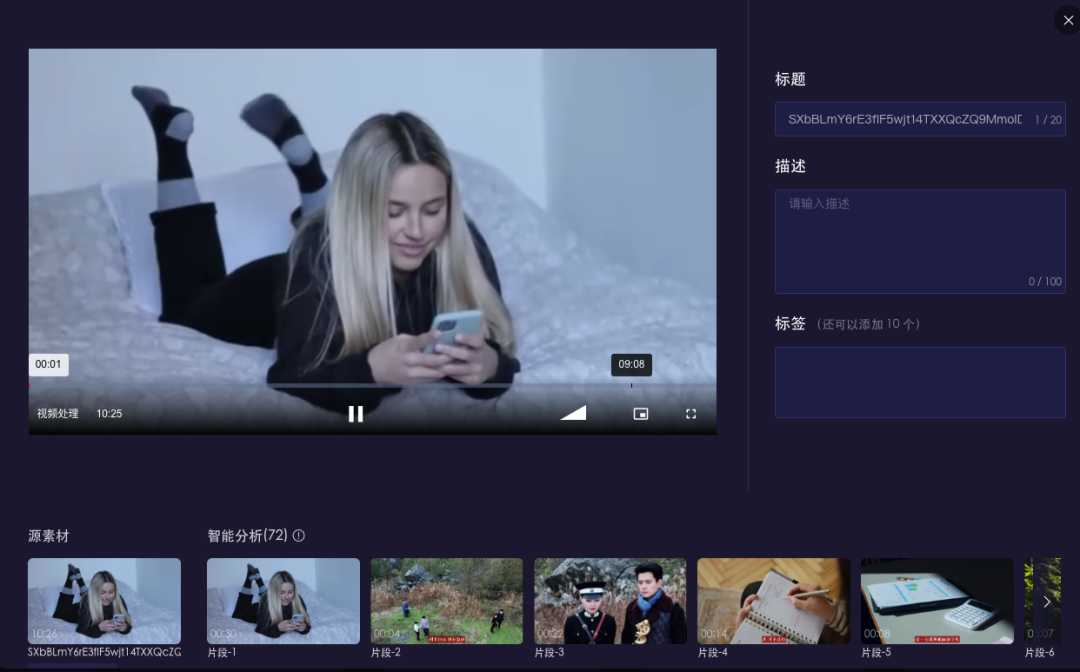
注意,现在这个功能暂时支持视频时长在 10 分钟以上的的素材。
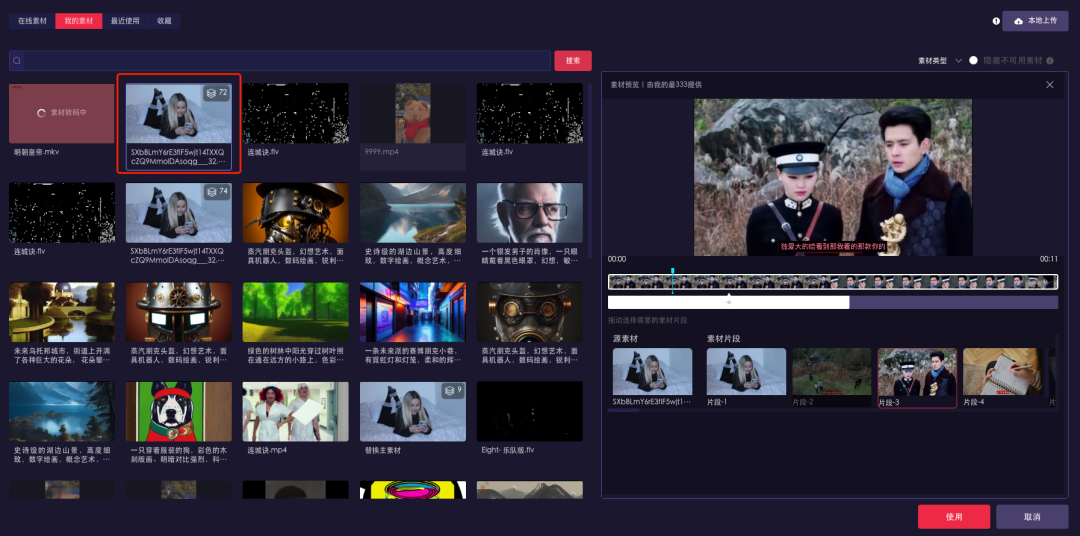

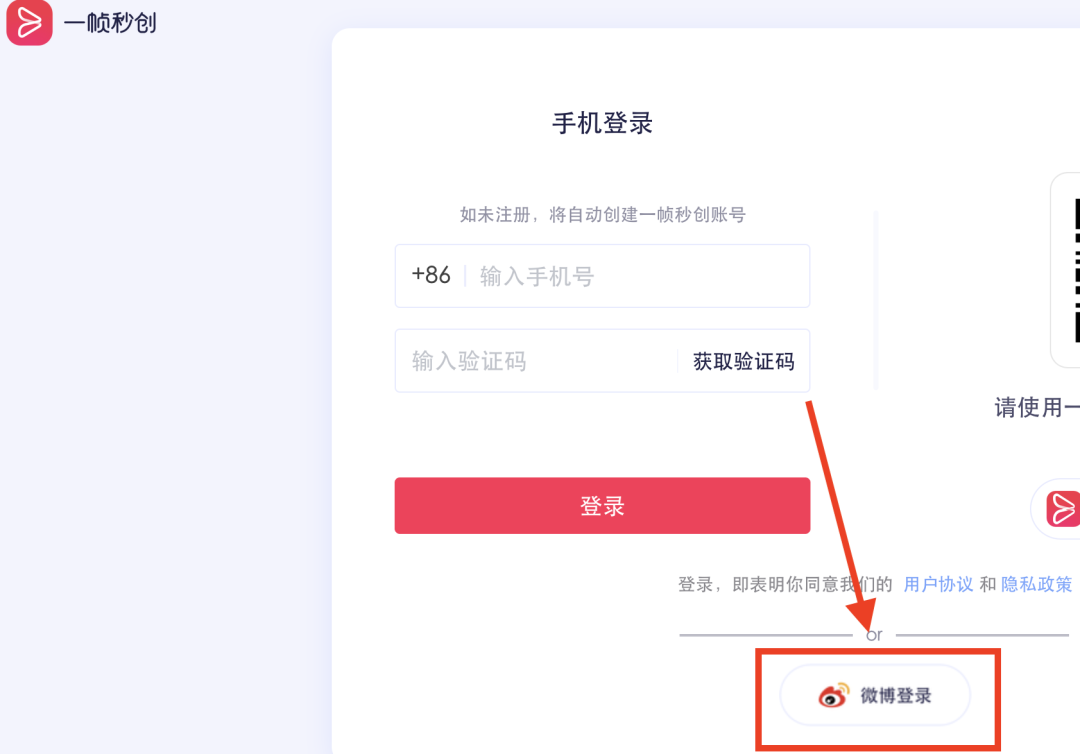

虽然要过年了,但程序猿小哥哥们还是加班加点上新了视频裁切、视频去水印、文字转语音三个智能工具!
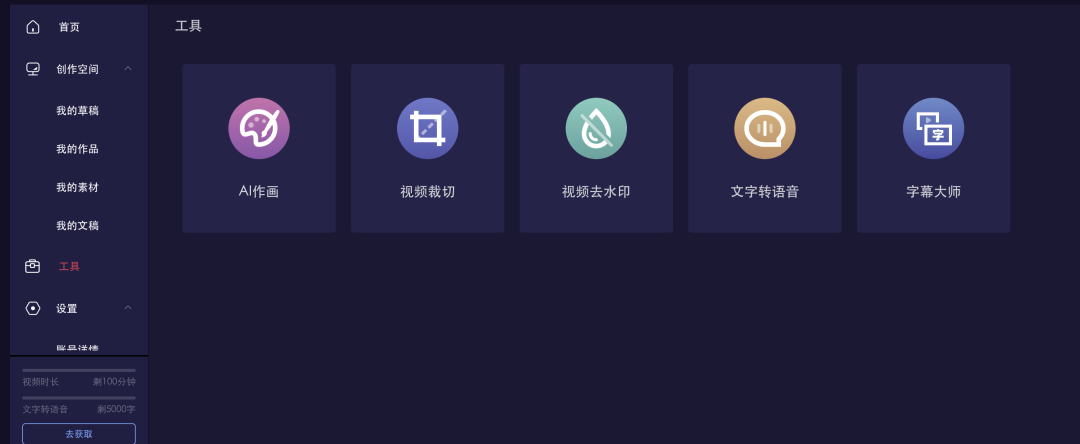
下面为大家也放上了操作指南,看一眼就能学会~
(1) 上传视频
第一步就是上传你的视频。使用 PC 设备在浏览器打开一帧秒创工作台。
选择文件或将其从您的设备中拖放。等待处理时间具体取决于您的文件大小、格式和网络速度。
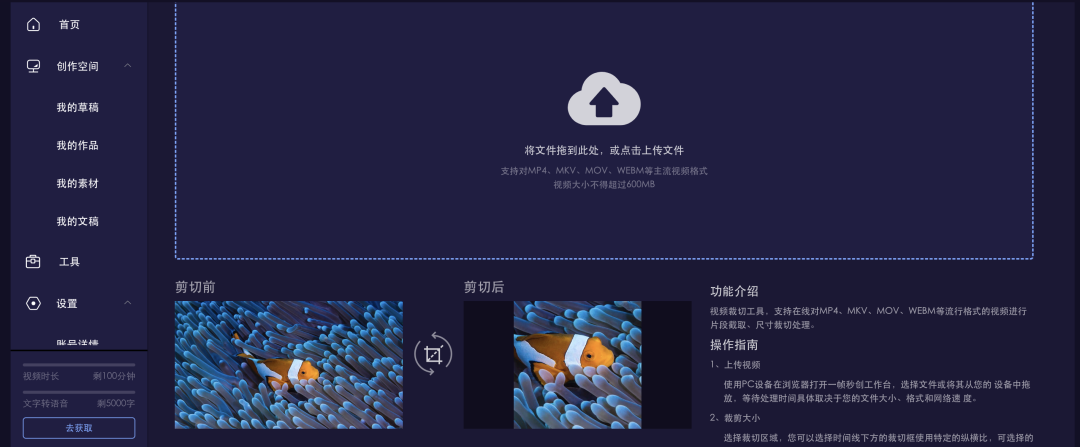
(2) 裁剪大小
选择裁切区域,大家可以选择时间线下方的裁切框使用特定的纵横比(见下图)。
可选择的纵横比范围有1:1、4:3、3:4、5:4、16:9、9:16。
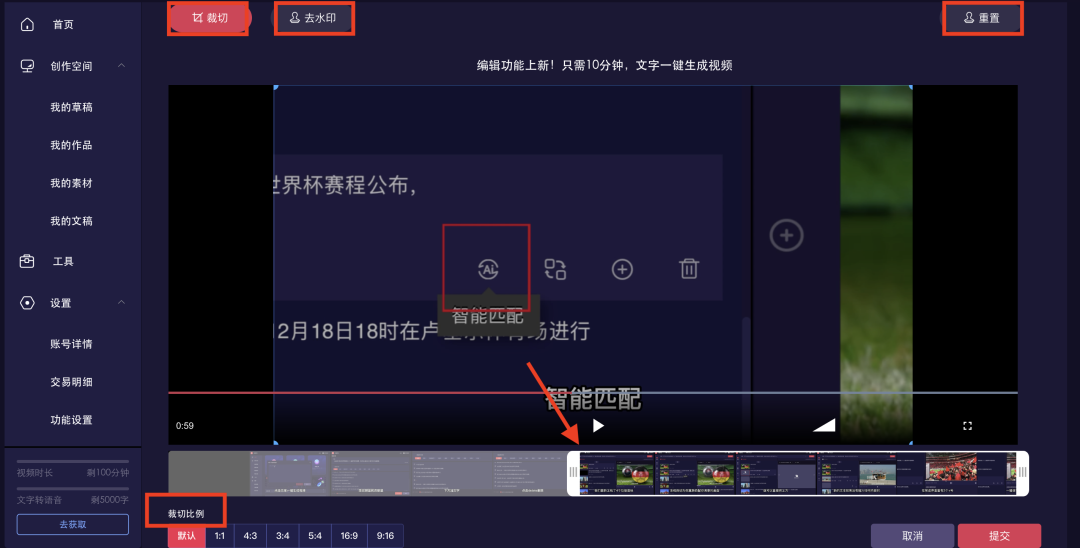
您可以拖动裁切时间起止框,截取需要的视频片段。
最后“点击提交”,视频就裁剪完了。还得提醒大家,视频裁切工具最大支持 600M 的视频文件。

而我们新加的这个工具,可以说是回村大学生必备!短视频大佬也要分分钟拿捏!
学会后只需一键,就能省时省力去除视频水印。
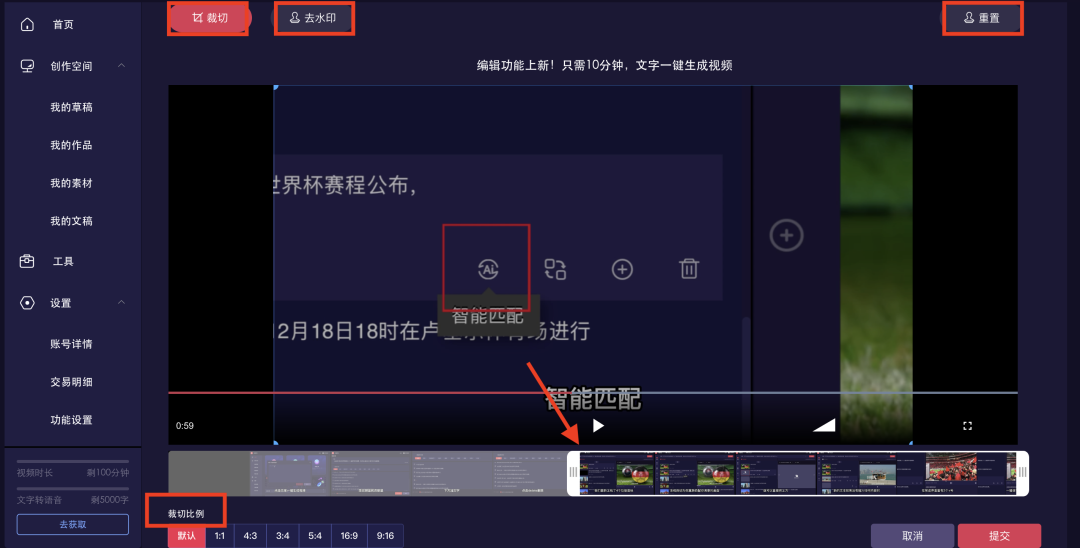
(1) 上传视频
打开一帧秒创工作台,选择文件上传。等待处理时间具体取决于您的文件大小、格式和网络速度。
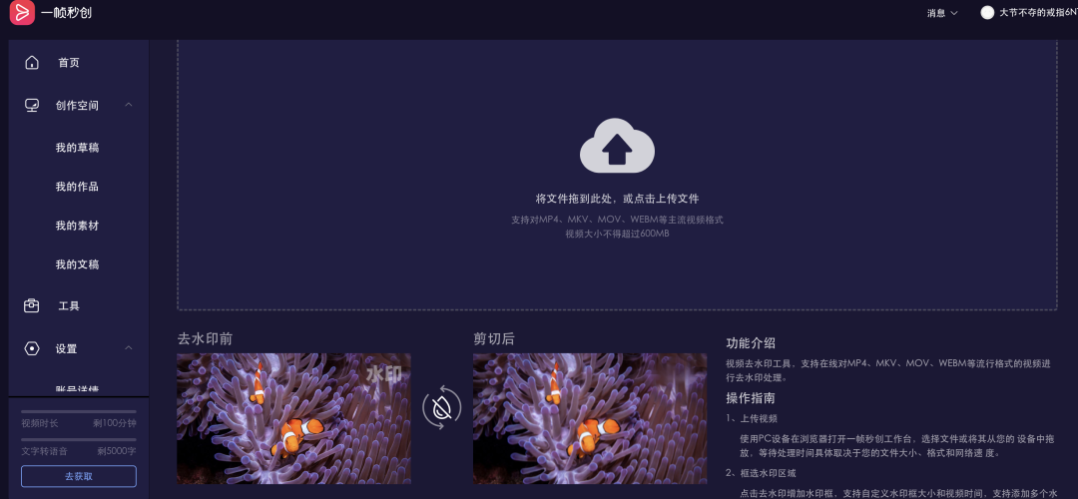
点击“去水印”,增加水印框。支持自定义水印框大小和视频时间,还支持添加多个水印框。
(3)去除水印
拖动水印框覆盖所需去除的水印所在区域。
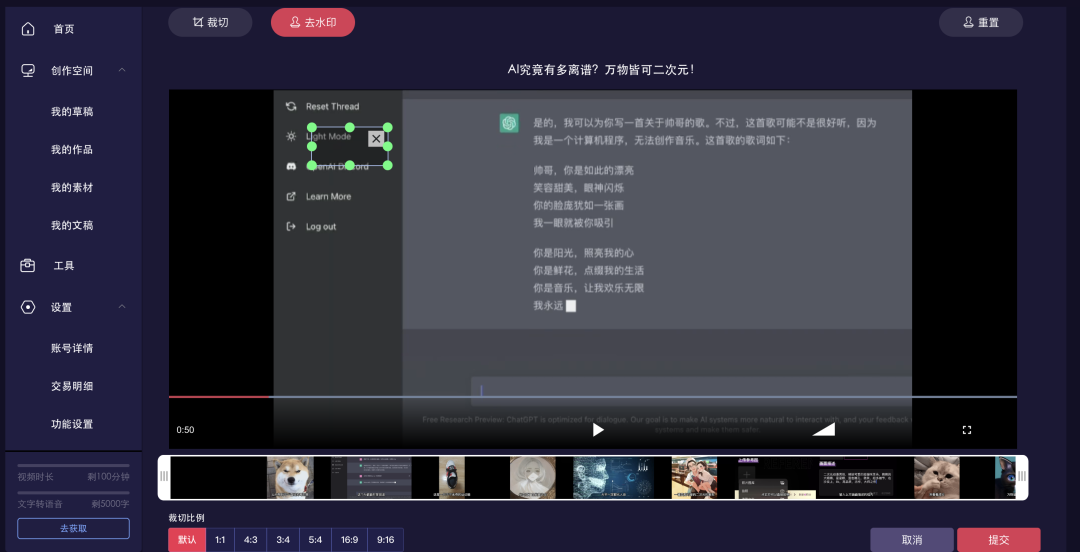


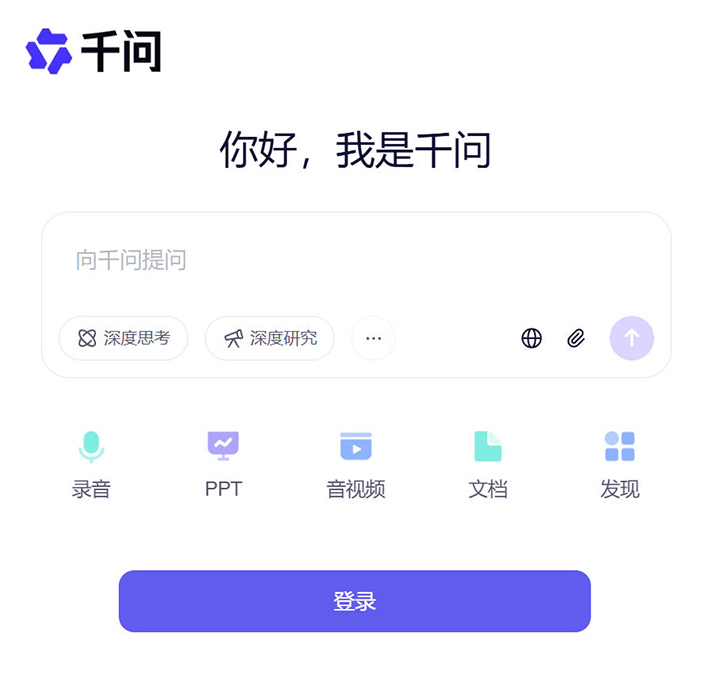




 津公网安备12011002023007号
津公网安备12011002023007号